重装系统映泰H61MLC2主板如何设置BIOS从光盘启动教程
重装系统映泰H61MLC2主板如何设置BIOS从光盘启动教程重装系统就需要学会设置BIOS从光盘启动,不同的主板设置BIOS从光盘启动的方法也不太一样,下面与大家分享的是映泰H61MLC2主板设置BIOS从光盘启动的教程... 14-10-10
想要利用系统光盘,给电脑来一次大换血——重装系统(建议安装深度技术win7系统),就需要学会设置bios从光盘启动。而不同的主板设置bios从光盘启动的方法也不太一样。今天带给大家的是映泰h61mlc2主板设置bios从光盘启动的教程。
1.按下电脑的开机键,在电脑进入开机启动程序前(该过程时间很短),迅速按下del键或者f12(不同电脑的启动热键有所不同),进入bios设置界面。
2.进入bios设置界面后,用键盘上的“←→”方向键选中“boot”栏目,用键盘上的“↑↓”方向键选中,boot options #1条目,并按下回车键,如图1所示:
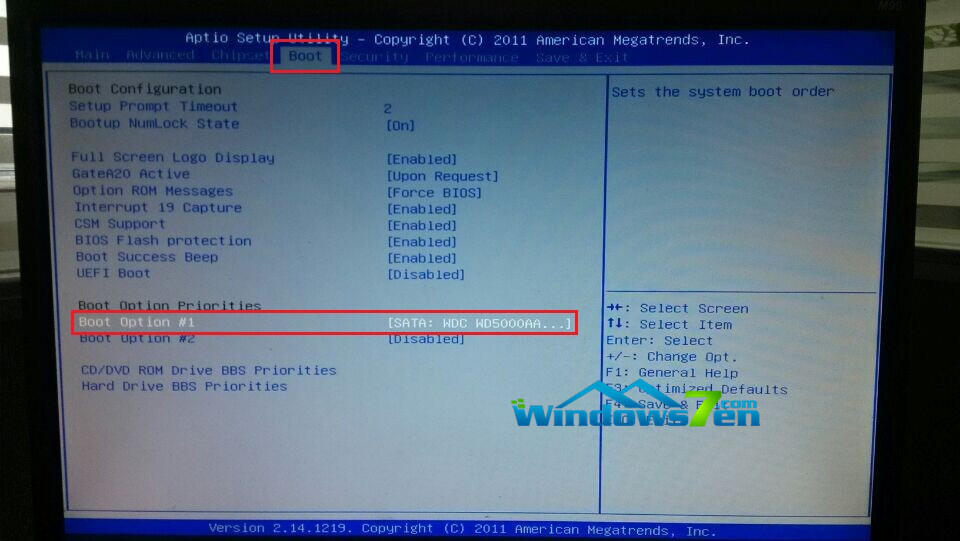
图1 选中boot选中boot options #1
3. 在出现的界面中,用键盘上的“↑↓”选中代表cd/dvd字样的文字,此处墨染暖心的电脑是“sata:asus dvd-e818a9t”,选中并按下回车键,如图2所示:
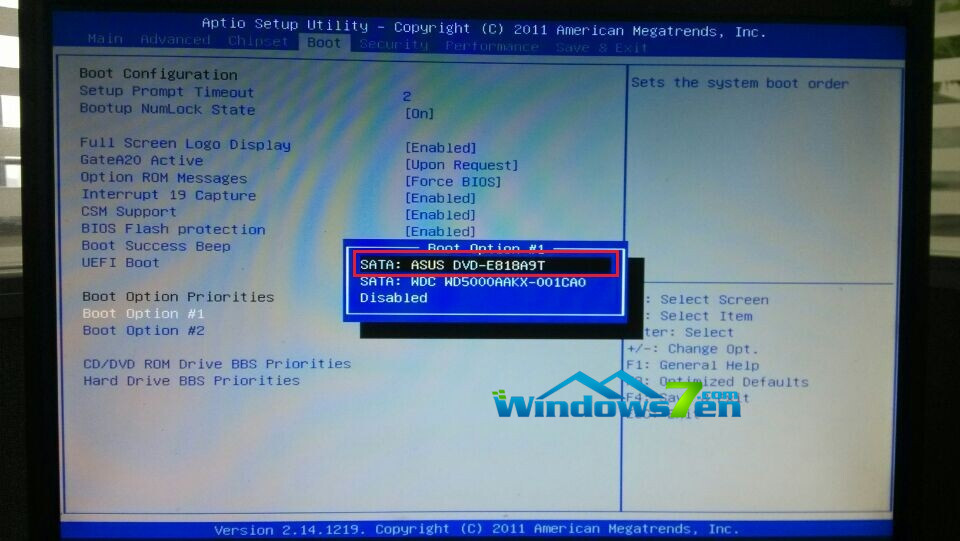
图2 sata:asus dvd-e818a9t
4.此时,图1中的boot option #1中已经出现刚刚的选择条目,如图3所示:
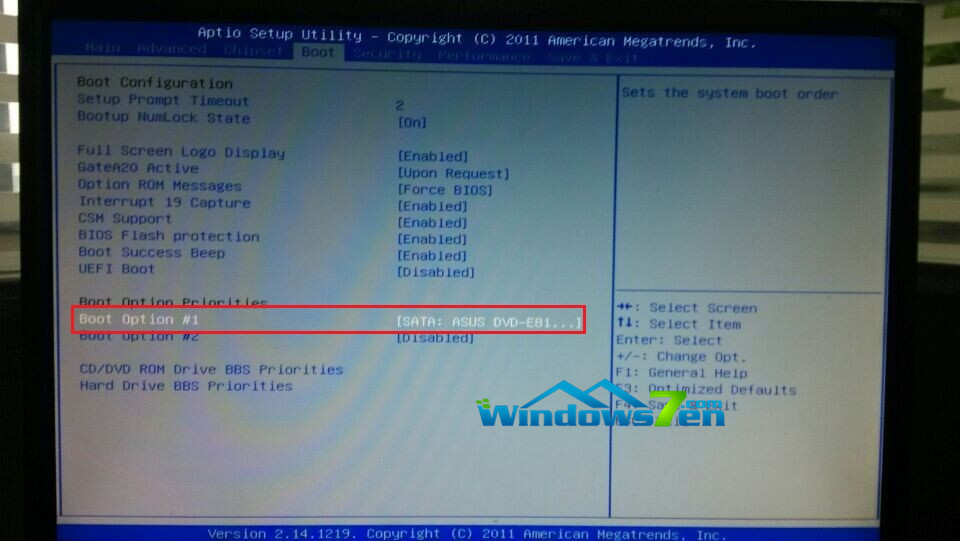
图3 boot option #1中已经出现刚刚的选择条目
5.按下f4,在出现的保存选择提示界面,选择“yes”,并按下回车键,如图4所示:
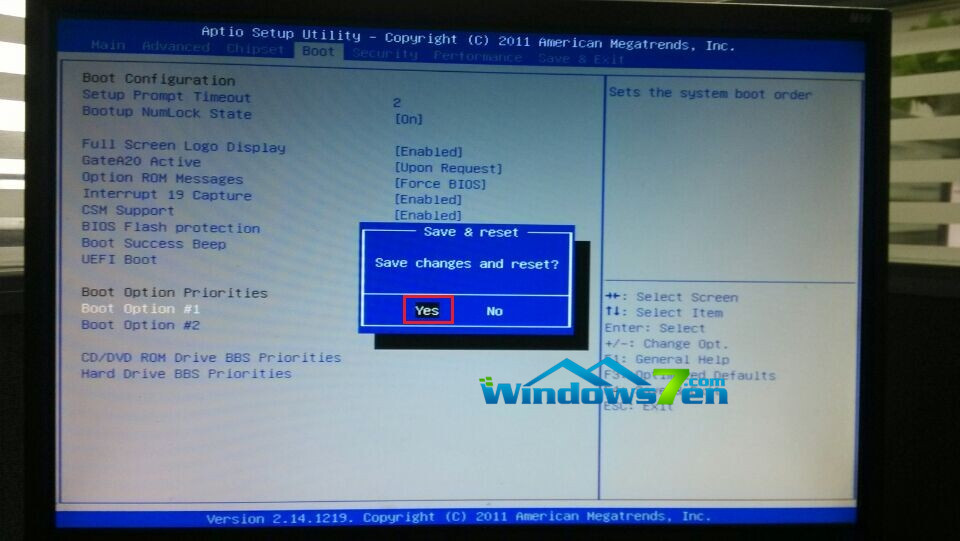
图4 保存
相关文章:
-
电脑如何进入BIOS 设置U盘启动一般的品牌机,例如联想电脑,无论台式机或笔记本,选择启动项的键都是F12,开机的时候按F12键会出现启动项选择界面,从中我们可以选择电脑从什么介…
-
-
bios设置u盘启动图解教程电脑装系统有很多中方法,硬盘安装法、U盘安装法、光盘安装法等等。现在比较主流的安装系统那就是U盘安装系统了,通过U盘来做启动盘,那么就要对BIOS相关…
-
-
华硕主板进入bios后怎么开启VT虚拟化技术选项?华硕主板进入bios后怎么开启VT虚拟化技术选项?很多朋友都表示不是很清楚,其实方法很简单的,下面小编就为大家详细介绍一下,大家…
-
版权声明:本文内容由互联网用户贡献,该文观点仅代表作者本人。本站仅提供信息存储服务,不拥有所有权,不承担相关法律责任。
如发现本站有涉嫌抄袭侵权/违法违规的内容, 请发送邮件至 2386932994@qq.com 举报,一经查实将立刻删除。
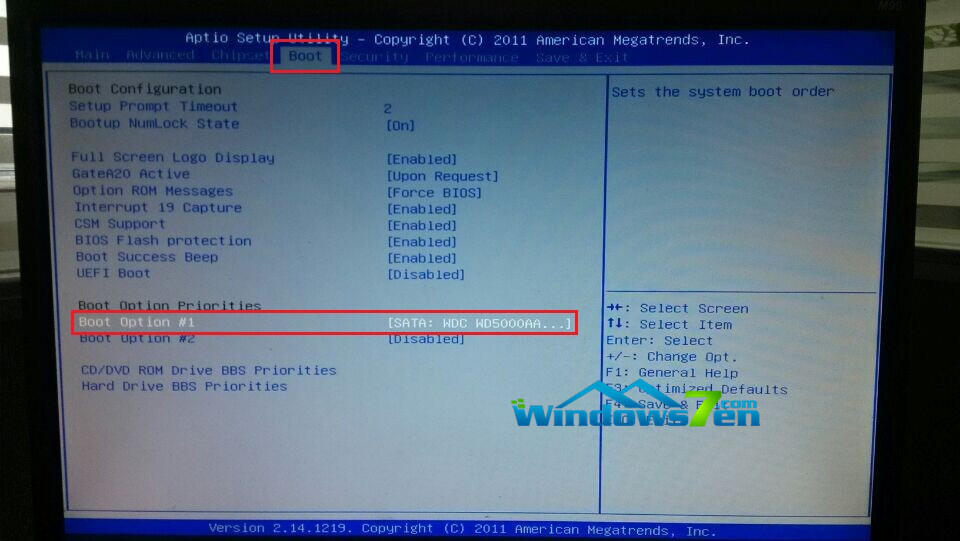
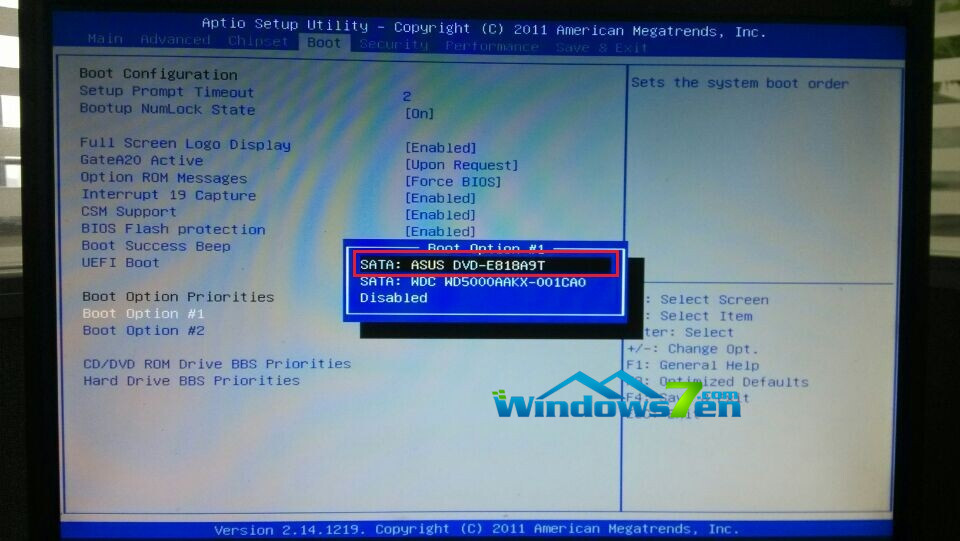
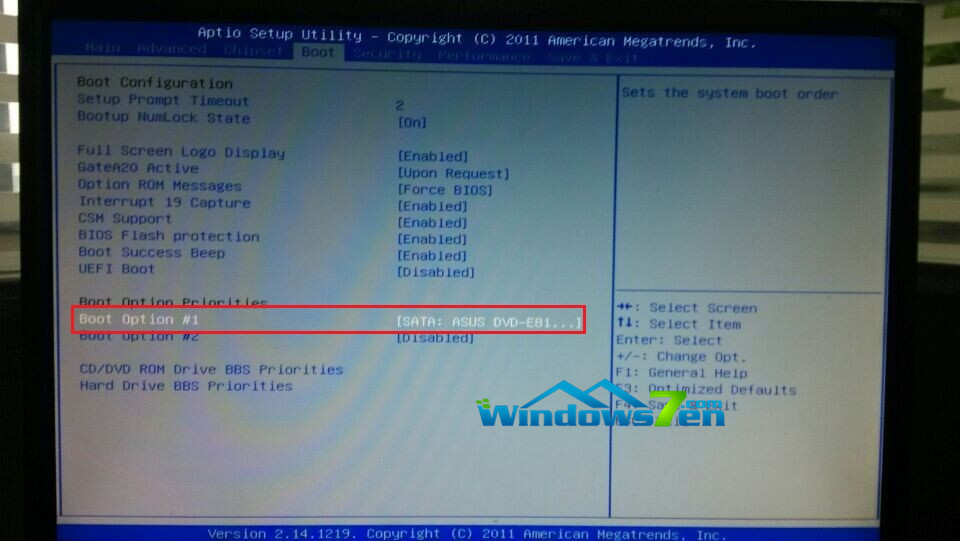
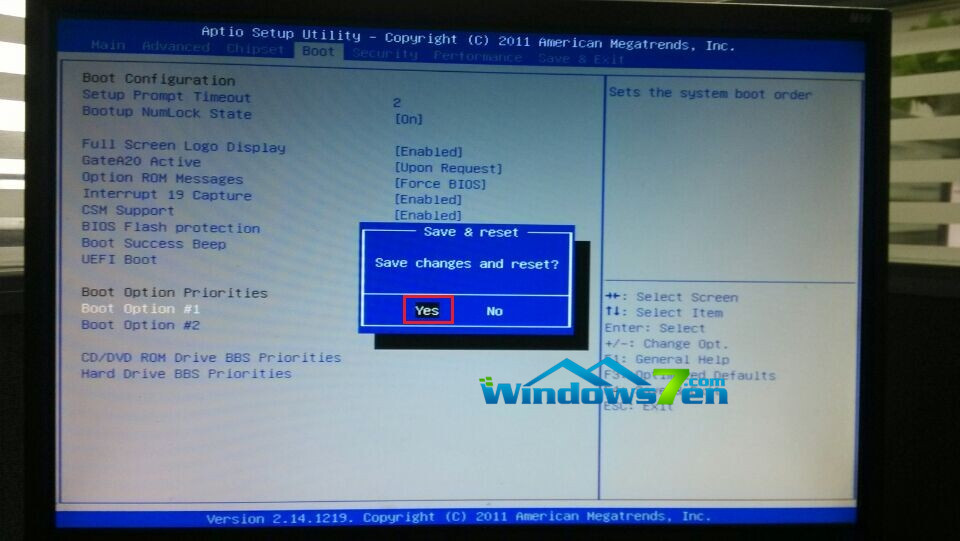


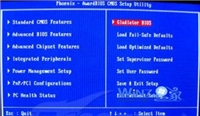

发表评论